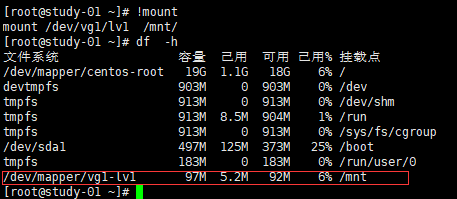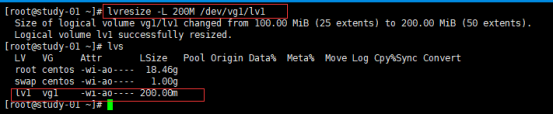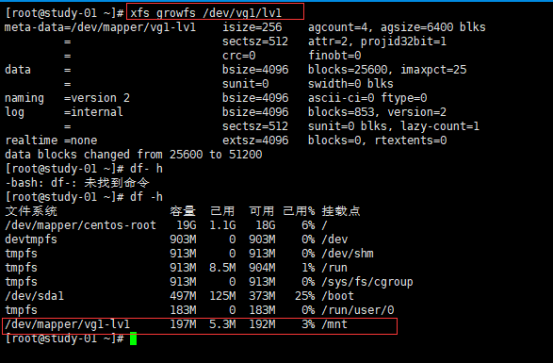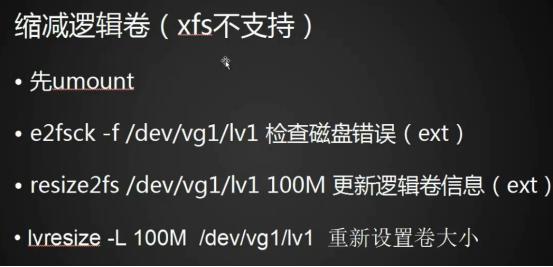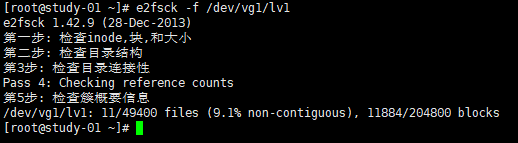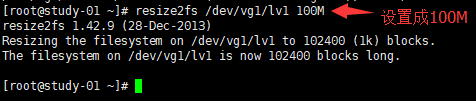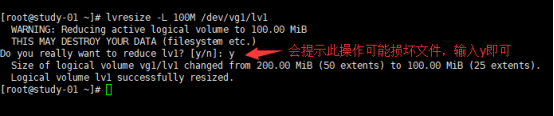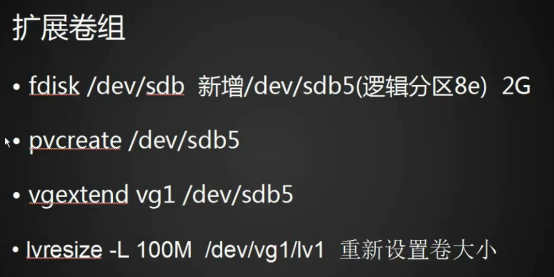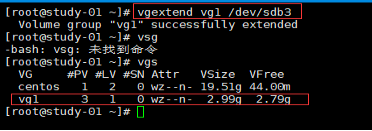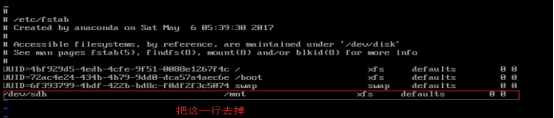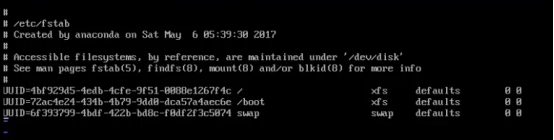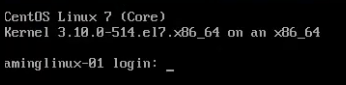Linux的lvm讲解与磁盘故障小案例
Posted
tags:
篇首语:本文由小常识网(cha138.com)小编为大家整理,主要介绍了Linux的lvm讲解与磁盘故障小案例相关的知识,希望对你有一定的参考价值。
l 4.10 lvm讲解(上)
l 4.11 lvm讲解(中)
l 4.12 lvm讲解(下)
l 4.13 磁盘故障小案例
lvm讲解(上)
lvm可以很方便的扩容和缩容磁盘的空间,但是有一定的局限性,一旦出现问题就比较麻烦了,例如某个磁盘使用了lvm,然后某一天文件系统发生损坏里面的数据找不到了,这种情况第一时间都是想到恢复数据,但是由于磁盘物理分区的基础上划分了lvm,因为lvm结构很复杂所以数据恢复起来没有那么容易,lvm是一个软件工具是具有一定风险的。
简单介绍lvm:
在操作系统里完成以下描述的操作:
1.使用fdisk /dev/sdb命令在/dev/sdb磁盘里创建三个新分区:
2.使用t命令将新建的三个分区id改为8e,将id改为8e后这个分区类型就是Linux LVM类型,只有这样才能做成物理卷:
1.使用pvcreate命令将三个分区做成物理卷:
2.将分区都做成物理卷后使用pvdispaly命令列出物理卷:
pvremove是删除物理卷的命令:
提示:如果新建了磁盘分区但是系统里却没有分区文件的话可以运行partprobe命令加载生成一下:
lvm讲解(中)
pvs命令也能列出物理卷,并且更直观:
创建完物理卷之后,就可以开始创建卷组了,vgcreate命令可以创建卷组:
vgdisplay命令可以查看卷组:
vgs命令也可以查看卷组:
vgremove是删除卷组命令。
有了卷组之后就可以创建逻辑卷了,lvcreate是创建逻辑卷的命令:
接下来就是对逻辑卷进行格式化了:
格式化完毕后就可以进行挂载了:
1.先卸载挂载点再执行命令重新设置卷的大小:
2.检测磁盘错误:
3.更新逻辑卷信息,如果不更新的话会在挂载时识别不了新 的大小:
xfs文件系统格式的扩容:
1.将逻辑卷格式化成xfs文件系统格式:
2.格式化完成后进行挂载:
3.扩容逻辑卷:
4.xfs和ext不同太一样,xfs需要使用xfs_growfs命令执行一下:
以上就是xfs文件系统的扩容方式。
1.先卸载挂载点:
2.检测磁盘错误:
3.更新逻辑卷信息:
4.重新设置卷的大小:
5.进行挂载:
lvm讲解(下)
1.扩容卷组,因为之前还有一个物理卷没有加入到卷组中,我就直接将那个物理卷加入卷组来进行扩容了,就不新建物理卷了:
2.然后扩容逻辑卷,重新设置卷大小:
磁盘故障小案例
因为之前写了一行配置到etc目录下的fstap文件里,然后进行了以上的lvm操作后重新系统发现出现以下界面,出现这种情况一般是磁盘挂载点出现了问题,不能正常挂载到挂载点:
因为我知道出现问题的原因,所以我直接进入系统后编辑etc目录下的fstab文件:
然后保存退出后reboot重启操作系统,出现正常界面则是没问题了:
本文出自 “12831981” 博客,请务必保留此出处http://12841981.blog.51cto.com/12831981/1972189
以上是关于Linux的lvm讲解与磁盘故障小案例的主要内容,如果未能解决你的问题,请参考以下文章
4.10/4.11/4.12 lvm讲解 4.13 磁盘故障小案例
4.10/4.11/4.12 lvm讲解 4.13 磁盘故障小案例
四周第一次课(1月2日) 4.10/lvm讲解 4.11/lvm讲解 4.12/lvm讲解 4.13 磁盘故障小案例

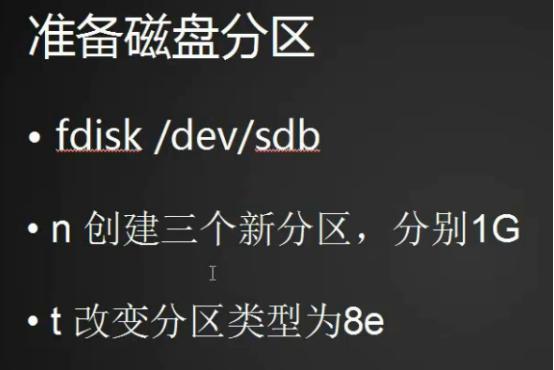
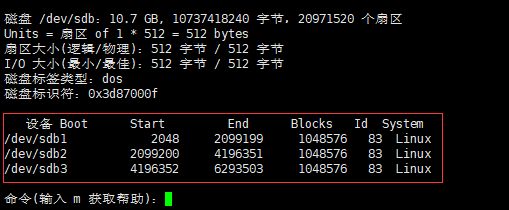
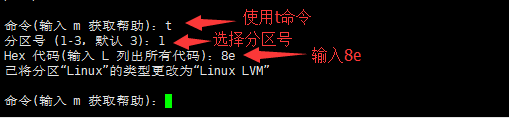
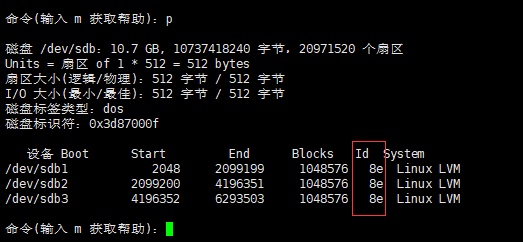
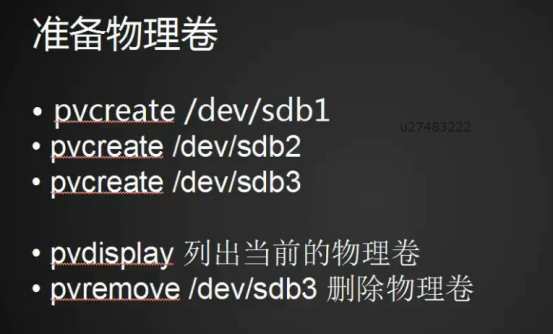

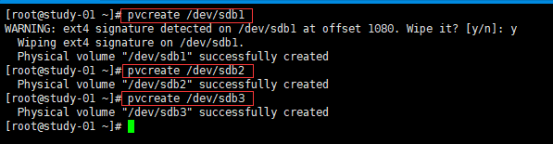
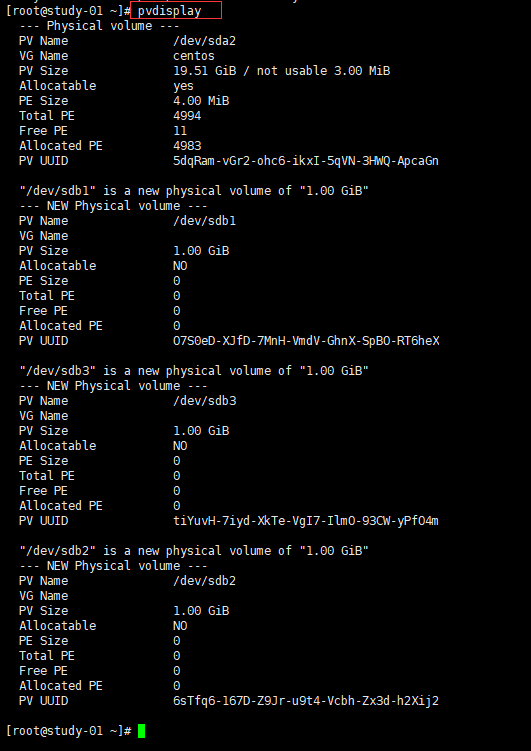

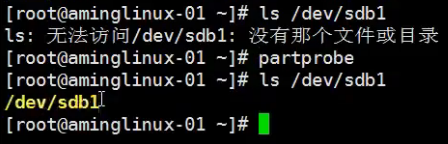
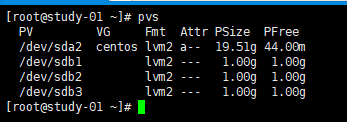
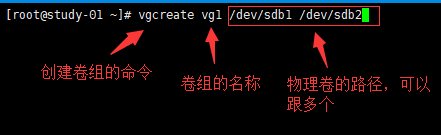
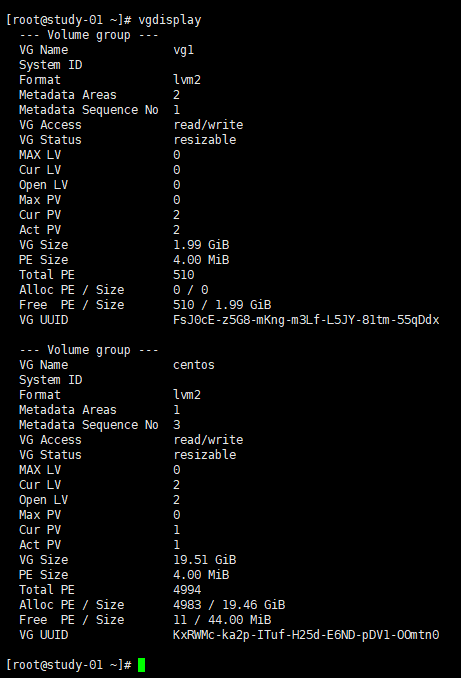
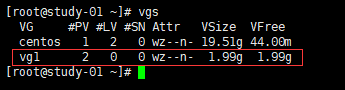
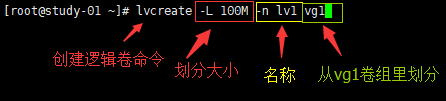

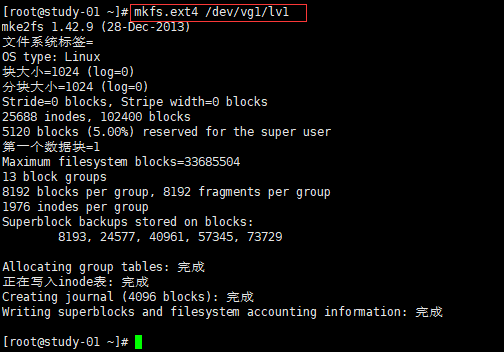
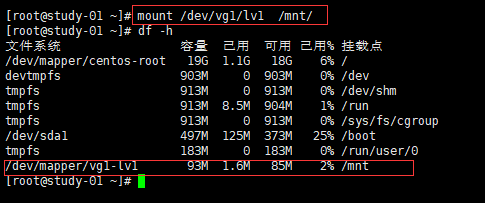
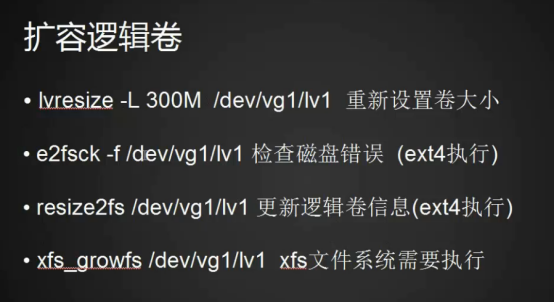

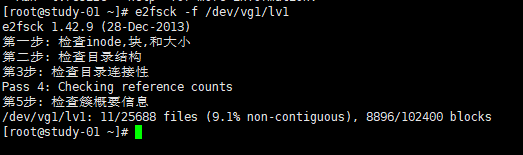
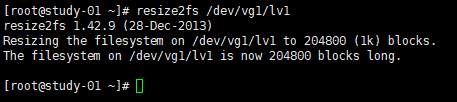
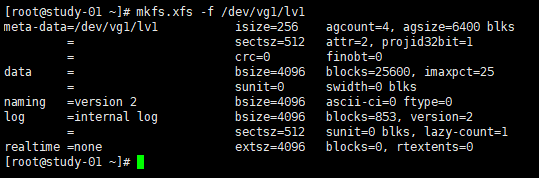 、
、